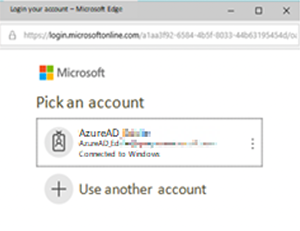如何在 QTS 上設定 Azure SSO?
最後修訂日期:
2023-03-17
適用產品
NAS 全系列
詳細資料
QNAP NAS 支援 Azure Active Directory Domain Service (Azure AD DS) 單一登入,使用者可利用 Azure AD DS 單一登入 (SSO) 的方式來登入 NAS。
以網域使用者匯入 Azure 帳戶時,管理員還可從網域使用者清單選擇帳戶,調整每個 Azure 網域使用者的設定,包括共用資料夾權限、網域群組權限及網域使用者儲存空間。
需求
- Azure 站對站 VPN
- Azure AD Domain Service
- QNAP NAS 安裝 QTS 4.5.1 (含) 以上版本
- 用於儲存用戶端 ID、租用戶 ID、回覆 URL 及公開金鑰的文字編輯器
如要把多個 NAS 加入 SSO 服務,請按照本教學流程,針對每個 NAS 進行操作。
取得用戶端 ID 及回覆 URL
- 開啟[Azure Activity Directory]。
- 前往[Manage (管理)]>[App registrations (應用程式註冊)]。
- 按一下[+New registration (+新增註冊)]。
- 輸入註冊詳細資料。
- Name (名稱):輸入應用程式名稱。
- Application type (應用程式類型):選擇[Web app/API (網頁應用程式/API)]。
- Sign-on URL (登入網址):輸入 NAS IP 位址。
- 按一下[Create (建立)]。
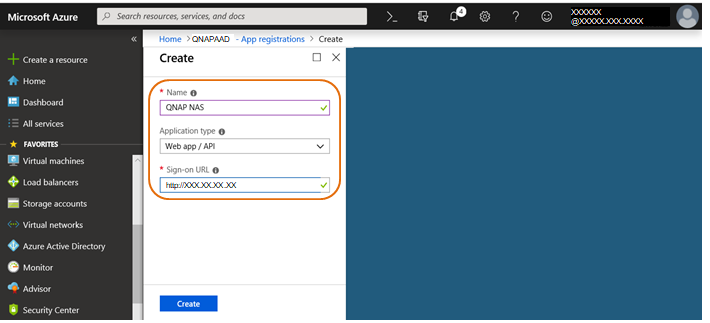
摘要頁面隨即開啟。 - 將應用程式 ID 複製到您的文字編輯器。
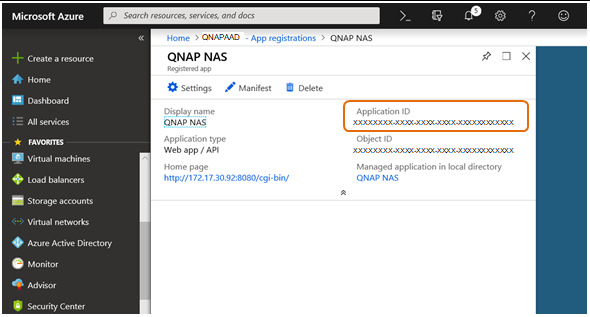 重要事項
重要事項應用程式 ID 在 SSO 設定會作為用戶端 ID。
- 按一下[Settings (設定)]。
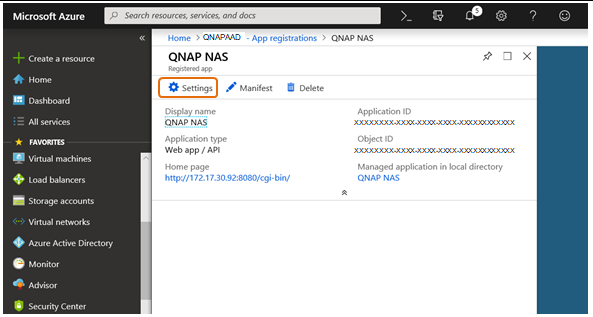
- 前往[General (一般)]>[Reply URLs (回覆 URL)]。
[Reply URLs (回覆 URL)]側邊欄隨即出現。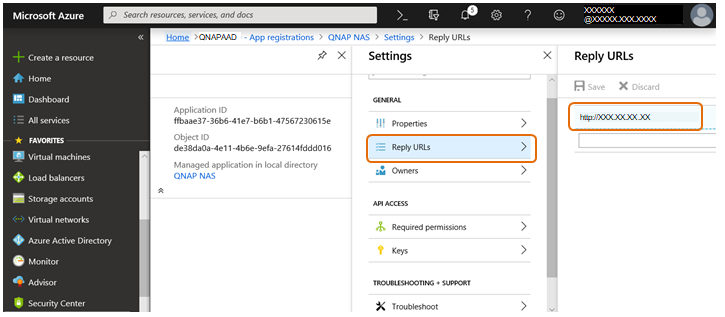
- 按一下[URL]。
- 編輯 URL 並在末端加入[:8080/cgi-bin]。
- 將已編輯的 URL 複製到文字編輯器。重要事項
此 URL 在 SSO 設定會作為[Reply URL (回覆 URL)]。
- 按一下[Save (儲存)]。
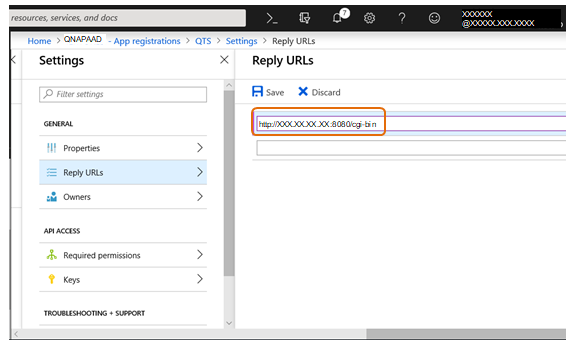
從 Azure 取得租用戶 ID
- 開啟[Azure Activity Directory]。
- 前往[Manage (管理)]>[Properties (屬性)]。
- 在[Directory properties (目錄屬性)]下,找到[Directory Id (目錄 ID)]。
- 將目錄 ID 複製到文字編輯器。
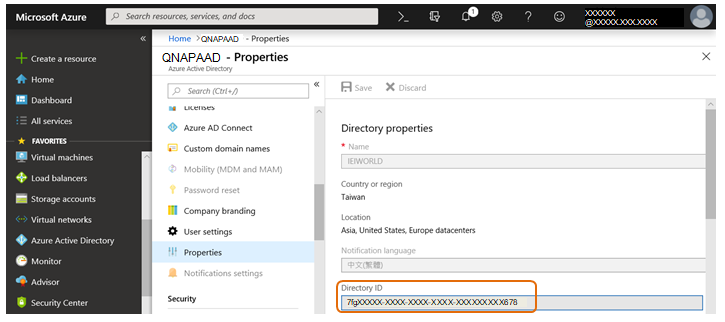 重要事項
重要事項目錄 ID 在 SSO 設定會作為[租用戶 ID]。
從 Microsoft 取得公開金鑰
取得 CA 憑證
- 前往 https://login.microsoftonline.com/common/discovery/keys
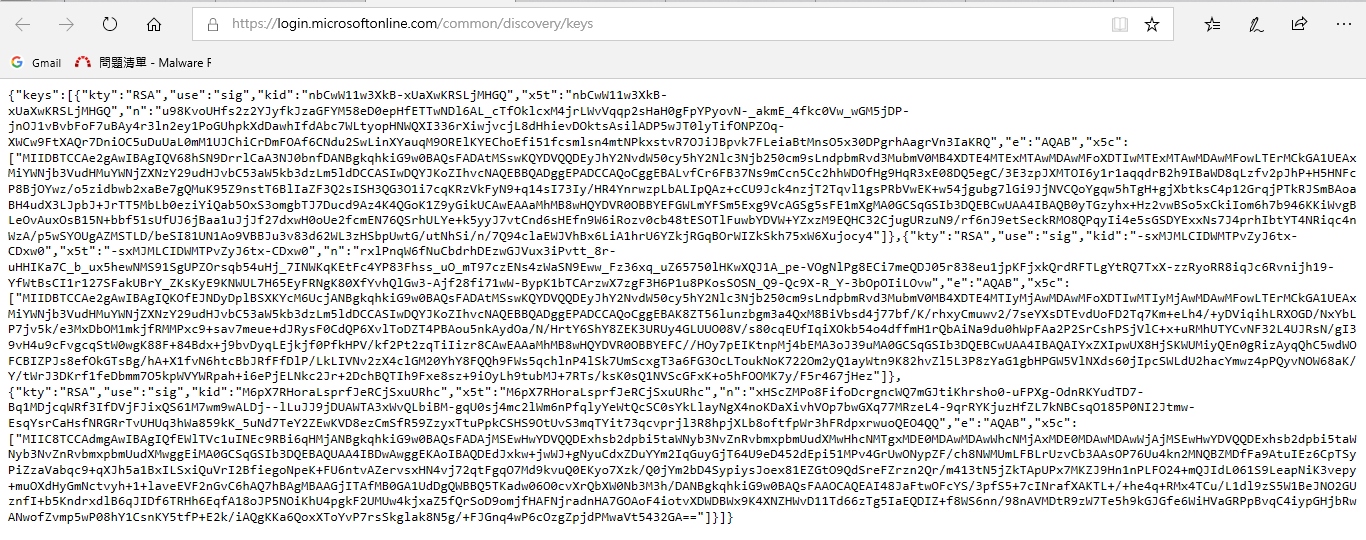
- CA 憑證的數值是[x5c]。備註
利用 JSON 格式工具可讓關鍵字更容易辨認。
- 將 CA 憑證的數值複製到文字編輯器。
備註
- 基於安全考量,許多 CA 憑證包含簽署金鑰。
- 這些憑證會定期變換,在緊急情況下,可以立即變換。
- 請嘗試使用這些金鑰來找出用於簽署 id_token 的正確金鑰。
- 如需更多資訊,請參閱:在 Microsoft 身分識別平台中簽署金鑰變換。
將 CA 憑證轉換為金鑰
有幾種方法可將 CA 憑證轉換為金鑰。在這個範例中,我們會使用 Linux 環境。
- 從文字編輯器複製 CA 憑證並貼到以下命令之間的空格:
cat rsa_key_azure-cert.pem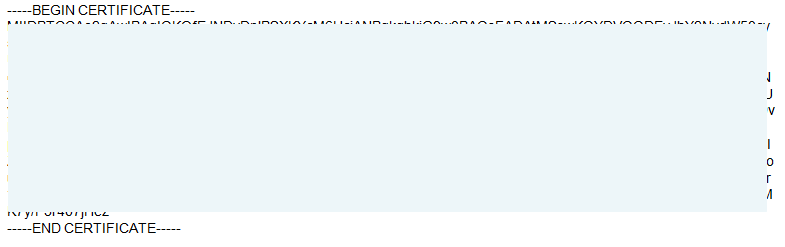
- 使用下列命令以在[pem]檔中產生公開金鑰:
openssl x509 -pubkey -noout -in rsa_key_azure-cert.pem > rsa_key_azure-pub.pem - 將公開金鑰 (包括開頭和結尾) 複製到文字編輯器。
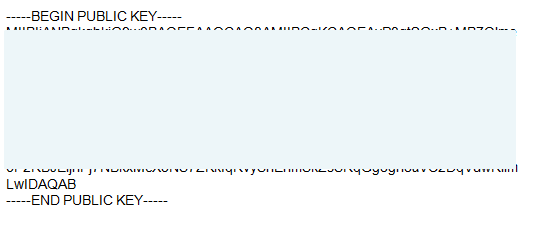 重要事項
重要事項公開金鑰會在 SSO 設定為[公開金鑰]。
在 QTS 上設定 SSO
- 使用管理者帳號登入至 NAS。
- 前往[控制台]>[權限]>[網域安全認證]>[Windows AS/LDAP],然後選擇[AD 認證 (網域成員)]。
- 使用[快速設定精靈]或[手動設定]來加入 Azure AD DS,作為加入本地 AD 網域。
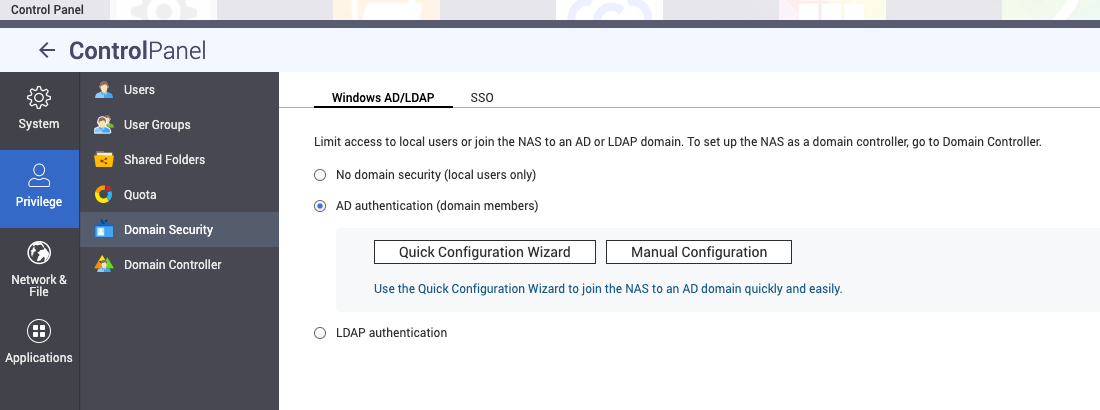
- 前往[SSO]分頁。
- 勾選[啟用 Azure 單一登入 (SSO)]。
- 從文字編輯器複製並貼上用戶端 Id、租用戶 ID、回覆 URL 及公開金鑰。
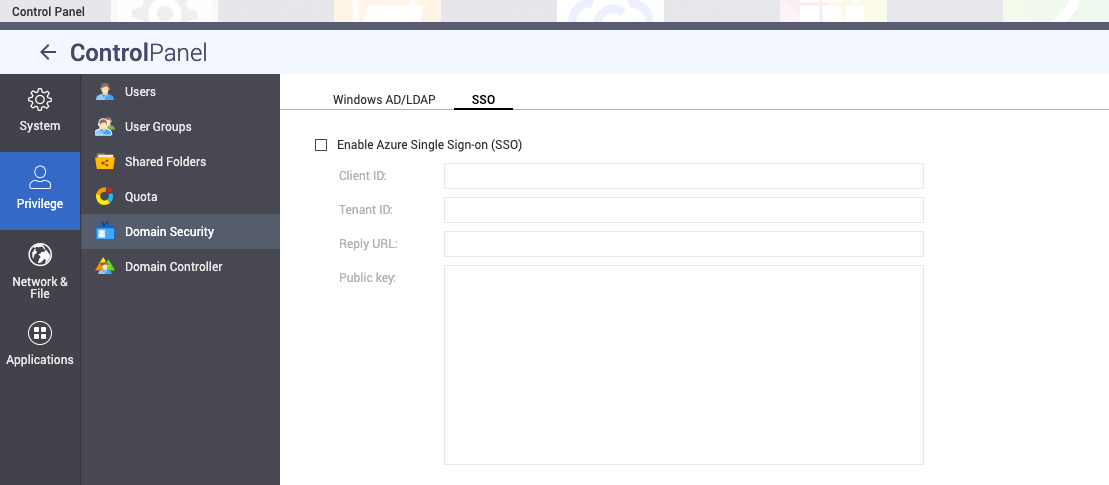
- 按一下[套用]。
使用 Azure AD 帳戶登入 NAS
- 在登入 NAS 時,按一下[Azure SSO]。
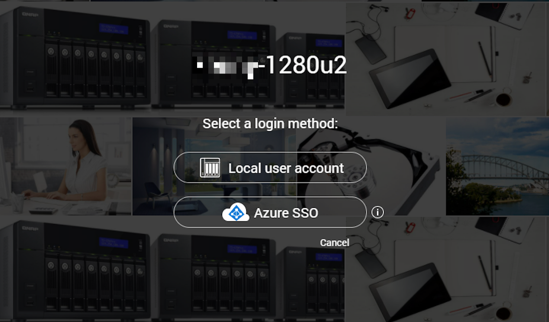
Microsoft Pick an account (選擇帳戶) 的視窗隨即開啟。 - 選擇要登入 NAS 的帳戶。